Word 2010 съдържа множество семейства от шрифтове истилове на шрифта, освен основните стилове на шрифта, той включва и някои разширени стилове на шрифтове в категория лигатура. Може би сте чували за новоизградените лигатури, които съдържат различни стилистични набори, формати на числа, стилове на интервал от номера, което прави документа ви да изглежда по-пламтящ. В този пост ще се съсредоточим върху това как да приложим тези стилистични набори от лигатури в документа.
За да започнете с използването на нови стилове на шрифтове и лигатури, отворете документа на Word 2010, в който трябва да приложите различни стилове на шрифт. За илюстрация сме добавили Lorem Ipsum текст в документ.

Отворете раздела Начало и от групата шрифтове изберете Габриола, о шрифтово семейство. Изберете текста, за да приложите различни стилистични набори върху него и щракнете върху малък бутон в долната дясна част на групата шрифтове.
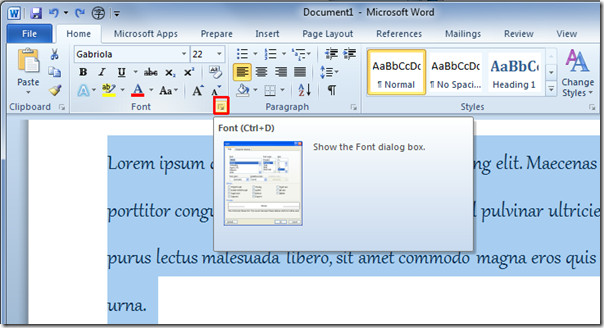
Ще се появи диалогов прозорец на шрифта. Под функциите на OpenType ще видите много стилове, дизайни и лигатури. От Лигатури изберете Исторически и дискреционни, от интервал между номера изберете Таблица. Изберете Стила на числовите форми и накрая изберете Стилистичен комплект. Ще видите прегледа на избрания текст в екрана за визуализация. Щракнете върху OK.
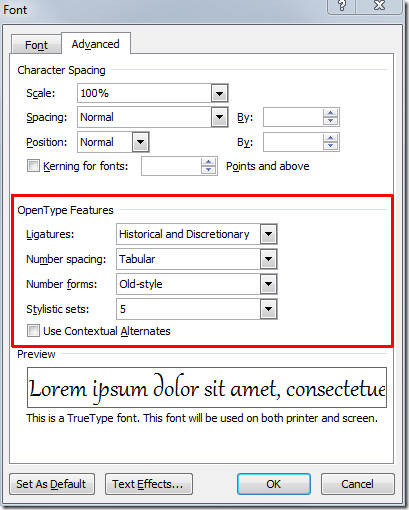
Избраният текст се променя в определена лигатура и стилистичен набор.
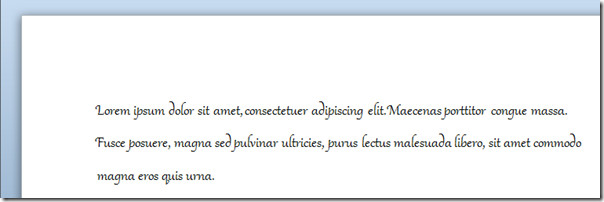
Сега ще приложим друг стилистичен набор върху текста. Щракнете с десния бутон върху избрания текст и щракнете Font.
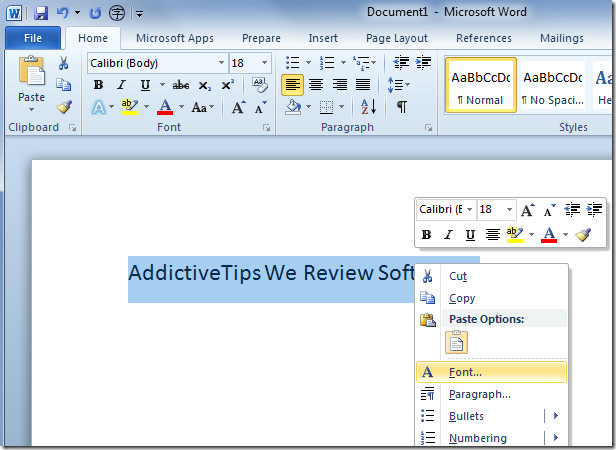
Той ще изведе диалоговия прозорец на шрифта, сега прилагайте различни стилистика, зададени върху текста. Кликнете върху OK, за да продължите.
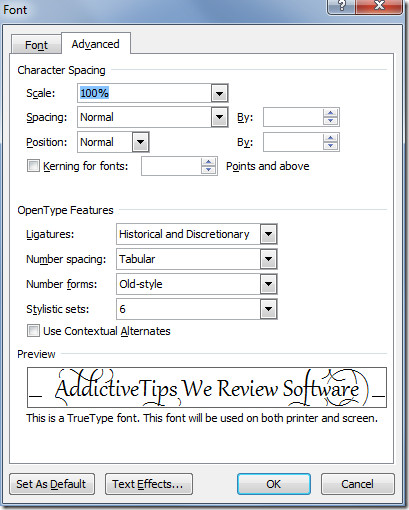
Посоченият стил на лигатура ще бъде приложен върху текста.
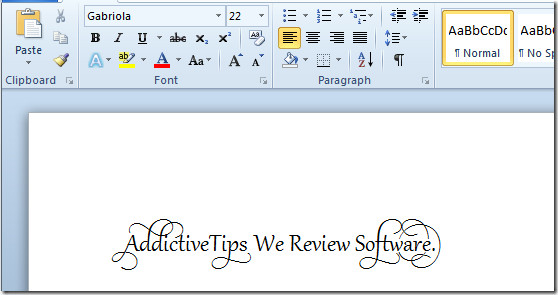
Сега започнете да пишете и той автоматично ще прилага стила на лигатура, докато пишете.
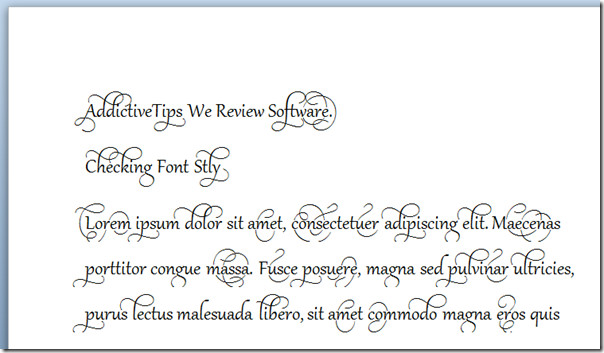
Освен стилове на азбуки на форми, той също съдържа различни номер стилове на шрифтове; Стар и облицовъчен стил.
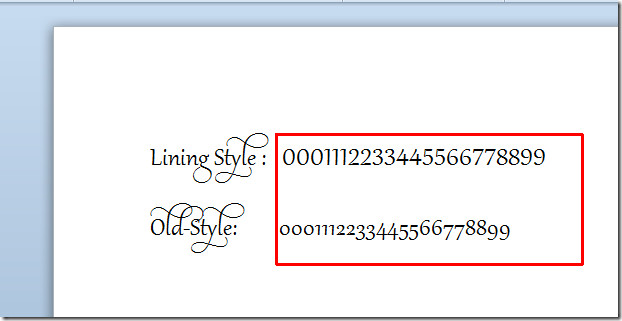
Можете също да проверите по-рано разгледаните ръководства за Как да добавяте различни видове хипервръзки в Word 2010 и Как да комбинирате различни версии на Word 2010 документ.













Коментари